PowerMill : Simulation, rappels et astuces
Fonctionnalités Conserver, Rétablir et Exporter
Conserver, Rétablir : fonctionnalités bien utiles permettant à chaque étape d’usinage lors de la simulation dans ViewMill de visualiser à nouveau l’enlèvement matière
Simuler le parcours d'outil
- Faire un clic droit sur le Parcours d'outil actif et depuis le menu local,
Sélectionner Simuler du début.

le menu Simulation ci-dessus apparaîtra
- Utiliser l’icône démarrer
 pour lancer la simulation et contrôler l'avance avec la barre glissière.
pour lancer la simulation et contrôler l'avance avec la barre glissière.

- Dans ce menu, cliquer sur l’icône
 pour connecter ViewMILL aux contrôles de simulation (L’icône sera maintenant Vert et le Brut actuel sera chargé dans ViewMILL).
pour connecter ViewMILL aux contrôles de simulation (L’icône sera maintenant Vert et le Brut actuel sera chargé dans ViewMILL).

Et lancer la simulation à nouveau

Penser avant de lancer la lecture pour chaque usinage à utiliser conserver ![]() pour enregistrer l'état actuel du brut comme "point de restauration".
pour enregistrer l'état actuel du brut comme "point de restauration".
![]() Permet de restaurer l’état du brut pour visualiser à nouveau l’enlèvement matière pour l'état enregistré lorsque vous cliquez sur l'onglet Simulation > panneau ViewMill > Conserver.
Permet de restaurer l’état du brut pour visualiser à nouveau l’enlèvement matière pour l'état enregistré lorsque vous cliquez sur l'onglet Simulation > panneau ViewMill > Conserver.
- Vous pouvez simuler avec différents ombrages

- Simple : Affiche le brut comme une image mat
- Brillant : Affiche le brut comme un image brillante
- Arc-en -ciel : Chaque parcours d'outil successif est ombré avec une couleur différente afin de voir l'effet de chaque parcours d'outil sur la pièce
- Direction d’usinage : Les passes en avalant et en opposition sont ombrées avec des couleurs différentes
- Cinématique: Cliquer pour afficher lorsque qu'un axe de machine-outil est inversé lors d'un mouvement de passe. La pièce est ombrée avec une couleur lorsque vous usinez dans une direction positive et dans une autre couleur lorsque vous vous déplacez dans une direction négative. C'est utile quand l'usinage multi- axes car l'inversement d'axe mène souvent à des marques sur la surface. L'inversement d'axe dépend de la machine-outil qui est chargée.
- Pour passer de la simulation ViewMILL à la session PowerMILL cliquer sur
 et sur Aucune image
et sur Aucune image 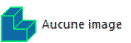 .
.
Quand vous basculez à nouveau sur PowerMILL, la session ViewMILL existe encore en arrière-plan, prête à inclure d'autres parcours d'outils si nécessaire.
Si la session ViewMILL est encore connectée, alors, même si elle est définie sur Aucune Image, ViewMILL continuera à la mettre à jour en parallèle avec d'autres simulations de parcours d'outils à venir.
- On peut également exporter le brut obtenu
 pour l’utiliser comme brut. Pour un usinage ou un nouveau projet, on sauvegarde un fichier *.dmt (fichier triangle), qui seront utilisé lors de création du brut, défini par triangle et choix du
pour l’utiliser comme brut. Pour un usinage ou un nouveau projet, on sauvegarde un fichier *.dmt (fichier triangle), qui seront utilisé lors de création du brut, défini par triangle et choix du  fichier précédemment sauvegarder.
fichier précédemment sauvegarder.














Laisser un commentaire